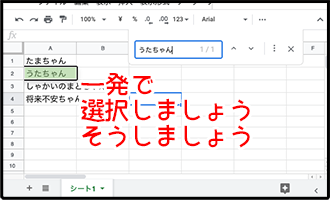
Googleスプレッドシートにもエクセルにも検索機能はあるよね。
でもなんか、スプレッドシートで簡易の検索をすると、セルを選択してくれない。
これを簡単にやる方法はないのかっておはなし。
Excelとかと比較しながら行ってみましょー。
Contents
エクセルの簡易検索
簡易的な検索は、ブック右上の検索欄に文字を入れるか、ショートカットで行きましょう。
Win : Ctrl + F
Mac : command + F
たくさん入力されているシートだと、どこが該当セルなのか分かりづらいとも言える。
スプレッドシートの簡易検索
スプレッドシートで簡易検索をするときは、ショートカットからいきましょ。
Win : Ctrl + F
Mac : command + F
検索窓が出てくるので、入力すると該当セルが強調表示されるますぞ。
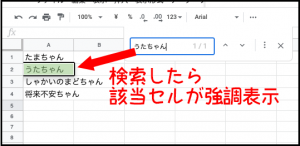
スプレッドシートの検索結果のセルを一発で選択する方法
という感じで、スプレッドシートで簡易検索をすると、セルが緑色に強調表示されるけど、セルを選択してくれているわけではない。
「んだよ!」って感じで、マウスで検索されたセルをクリックしたくなるんだけど、ぐっと我慢して、「esc」キーを押しましょ。
すると、検索によるセルの強調表示が終わり、そのセルが選択状態となりますぞ。

おむすび
escキー一発で選択できるので、ぜひやるべき。
わざわざマウスに手をやって、該当セルを見つけて、クリックしてーとかはちょっと非効率ですからの。
やっぱり、表計算は効率的にうごきましょね。

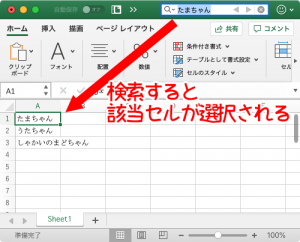
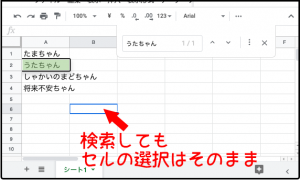


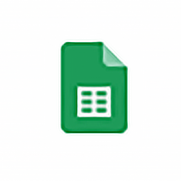
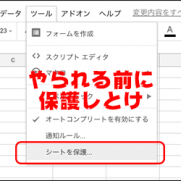
















この記事へのコメントはありません。